Untuk mengunggah, mengunduh, atau mengelola konten FTP, kami memiliki banyak sekali aplikasi grafik, Filezilla adalah salah satu yang paling populer. Tetapi bagaimana melakukan ini dari baris perintah?
Terutama ketika kita bekerja di server dan kita tidak memiliki GUI, kita perlu mengunggah file ke FTP atau menghapus sesuatu, membuat folder, dll., Melakukan apa saja dan kita hanya memiliki terminal, tidak ada yang lain.
Untuk bekerja dengan server FTP, satu perintah sudah cukup:
ftp
Kami meletakkan perintah ftp dan diikuti dengan itu alamat IP (atau host) dari server FTP yang ingin kami sambungkan dan hanya itu, misalnya:
ftp 192.168.128.2
Seperti yang ditunjukkan pada gambar di bawah, pengguna akan bertanya kepada kami, kami menulisnya dan menekan Enter, lalu ia akan menanyakan kata sandinya, kami menulisnya dan menekan Entersiap berangkat!
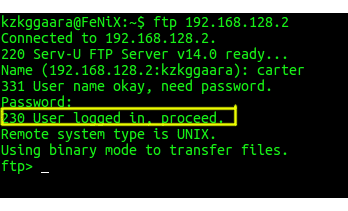
Sekarang dimana kita menulis perintah di shell baru ini yang merupakan shell ftp, misalnya untuk daftar kita menggunakan perintah tersebut ls
ls
Ini tangkapan layarnya:
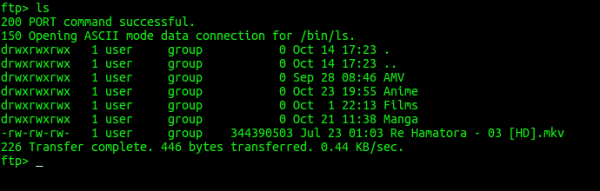
Masih banyak lagi perintah, misalnya:
- mkdir : Buat folder
- chmod : Ubah izin
- itu : Hapus file
Mereka terlihat seperti Linux, bukan? ... hehe, jika mereka menulis membantu di shell FTP mereka mendapatkan perintah yang dapat mereka gunakan:
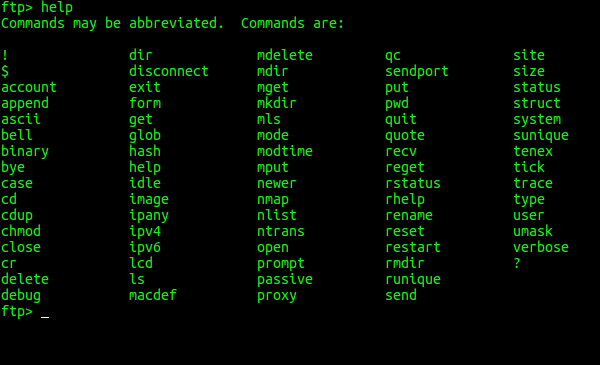
Pertanyaan (dan beberapa keajaiban) yang saya bayangkan adalah ... bagaimana cara mengunggah file, kan?
Untuk mengunggah file perintahnya adalah mengirim
Sintaksnya adalah:
send archivo-local archivo-final
Misalnya, saya punya Beranda sebuah file bernama video.mp4 dan kami ingin mengunggahnya ke folder bernama video, perintahnya adalah:
send video.mp4 videos/video.mp4
Sesederhana itu, log / output yang dikembalikan mirip dengan ini:
local: video.mp4 remote: videos / videdo.mp4 200 perintah PORT berhasil. 150 Membuka koneksi data mode BINARY untuk pengujian. 226 Transfer selesai. 0 byte ditransfer. 0.00 KB / dtk.
Seperti yang selalu saya beri tahu, jika Anda ingin mengetahui lebih banyak opsi, cukup baca manual perintah:
man ftp
Atau baca manual di suatu tempat dari internet.
Yah itu, saya tidak berpura-pura bahwa ini adalah manual super jauh dari itu ... itu hanya untuk meletakkan fondasinya saja
Namun, saya berharap ini bermanfaat bagi beberapa orang.
salam
Kontribusi yang bagus !!!!
Jika Anda ingin membuat koneksi otomatis dengan »ftp» dan tidak perlu memasukkan user & pass, Anda harus membuat file di $ HOME pengguna
.netrc dengan izin chmod 600, berisi:
mesin [nama-ditentukan-dalam- / etc / hosts] login [nama pengguna] passwd [passwdor]
....
Artikel bagus sobat: D ..
Ngomong-ngomong, topik sebelumnya tentang desdelinux untuk proyek saya sejak saya membuat tema baru sendiri dan pada akhirnya saya memilih Drupal sebagai CMS daripada WordPress.
Saya sudah tahu Anda akan memilih Drupal (untuk desain tema, Drupal seperti Blogger tentang steroid).
Berkenaan dengan pembaruan, lebih mudah menggunakan drush daripada mengelola semuanya di akhir FTP.
Nah Drupal lebih dari sekedar Blogger tentang steroid: D ... Ini menyajikan konten yang sangat kompleks dengan sangat baik dan sangat terukur. Kurva pembelajarannya jauh lebih besar daripada Joomla dan sangat buruk dibandingkan dengan WordPress, tetapi Drupal tidak membatasi Anda dalam hal apa pun dan kecepatannya layak untuk diusahakan :).
Luar biasa. Saya sudah mengatakan mengapa perintah ini muncul saat menggunakan FileZilla.
Saya tahu bahwa maksud dari posting ini adalah untuk menunjukkan bagaimana terhubung dengan satu perintah, tetapi saya sangat merekomendasikan midnight commander (mc), ini memungkinkan Anda untuk terhubung ke FTP / SFTP dan mengirim (mengunggah) file dengan cara yang sederhana.
Nah, disitulah kontribusi saya untuk masyarakat. Bersulang
Selamat siang,
Saya melakukan latihan yang mengharuskan saya untuk terhubung ke server FTP dari VM kali linux dan memberi tahu saya bahwa perintah tidak ditemukan ketika saya meletakkan ftp atau man ftp di atasnya.
Aku melewatkan sesuatu, bukan?
Saya baru saja menginstal, dan saya terhubung ke server lokal saya, dan ketika saya mencoba mengirim file, saya mendapatkan kesalahan
"553 Tidak dapat membuat file."
pesan ini saya dapatkan. Apa yang bisa gagal?